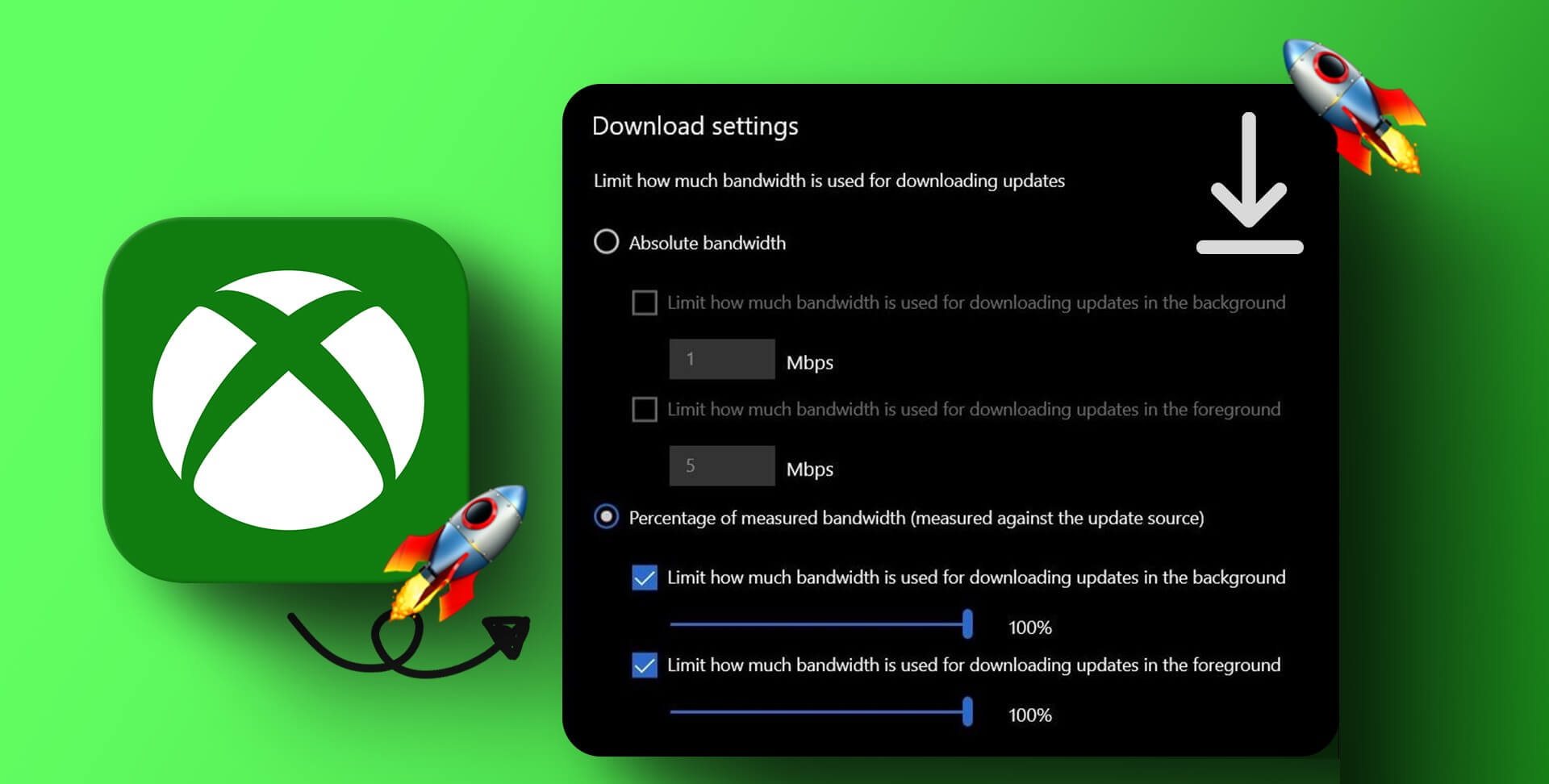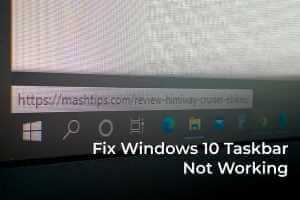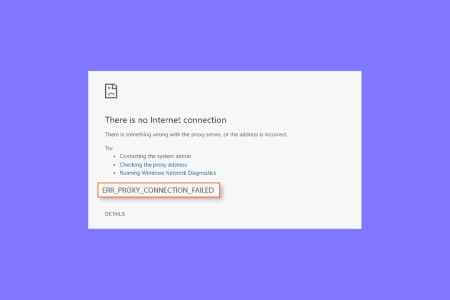Когда ты бВыключите компьютер с Windows.Можно было бы ожидать полного выключения компьютера. Однако это не всегда так. Иногда компьютер или ноутбук с Windows может не выключаться после выключения, в результате чего вентиляторы и материнская плата продолжают работать. Это не только увеличивает энергопотребление, но и приводит к ненужному износу компонентов компьютера.
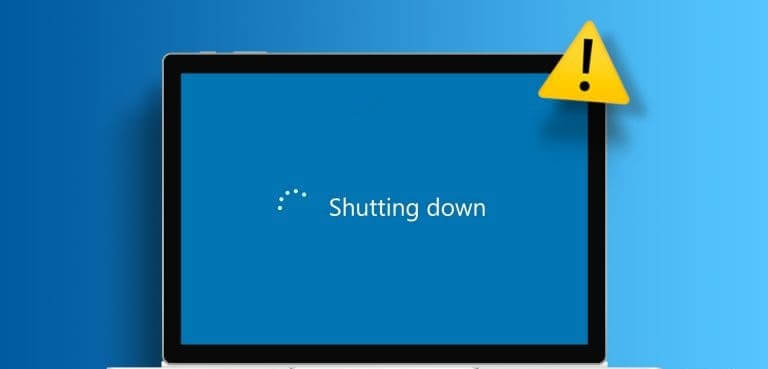
Это может происходить по нескольким причинам. Если вы не знаете, в чём причина проблемы, следуйте этим советам, чтобы решить её раз и навсегда.
1. Выключите компьютер.
Для начала можно принудительно выключить компьютер и проверить, работает ли он. Нажмите и удерживайте кнопку питания в течение 5–10 секунд, затем проверьте, заметили ли вы какие-либо изменения. Если это не поможет, попробуйте отключить шнур питания. Если вы используете ноутбук, извлеките аккумулятор и подождите минуту-другую, прежде чем вставить его обратно.
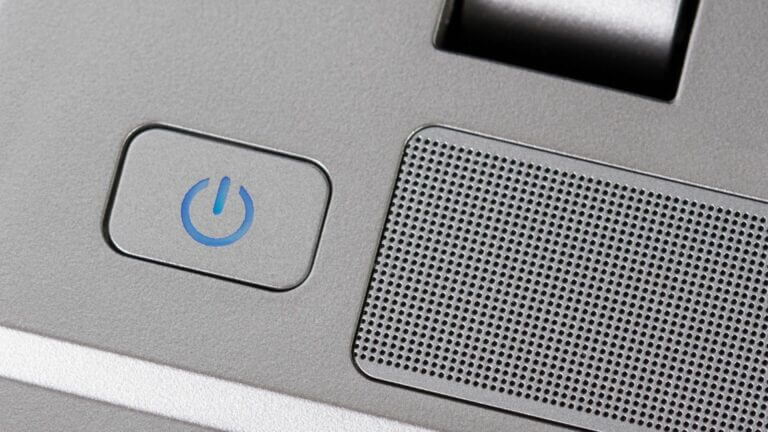
Конечно, это лишь временные решения. Если вы хотите навсегда решить основную проблему, следуйте инструкциям ниже.
2. Отключить быстрый запуск
Быстрый запуск — полезная функция, которая переводит компьютер в режим гибернации вместо полного выключения. Это позволяет компьютеру быстро загрузиться при следующем включении. Однако иногда это может помешать полному завершению работы Windows, что приводит к проблемам. Вы можете попробовать Отключить быстрый запуск Временно, чтобы посмотреть, решит ли это проблему.
Шаг 1: Нажмите на Клавиша Windows + R Чтобы открыть диалоговое окно "трудоустройство". Введите элемент управления в поле и нажмите OK. Enter.
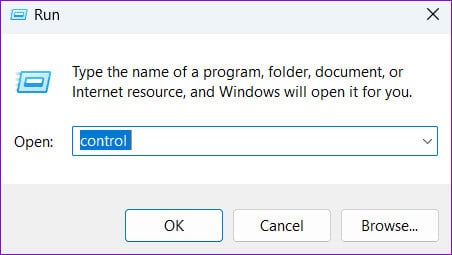
Шаг 2: Используйте раскрывающееся меню в правом верхнем углу, чтобы изменить Тип дисплея إلى большие значки. затем выберите Варианты питания.
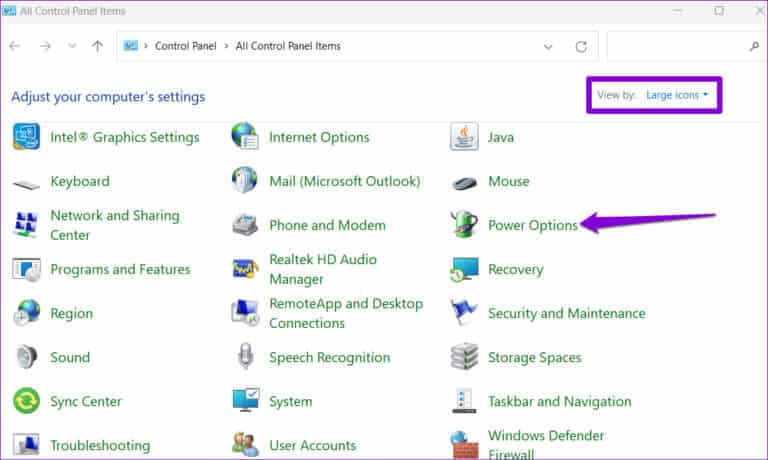
Шаг 3: Нажмите на опцию Выберите действие кнопок питания на левой боковой панели.
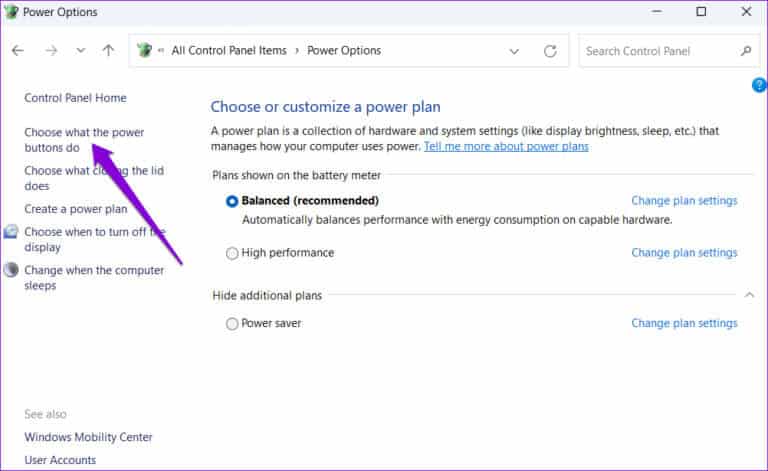
Шаг 4: Нажмите «Изменить настройки, которые в данный момент недоступны». Найдите نعم Если появится подсказка управления, Учетная запись пользователя (ОАК).

Шаг 5: Снимите флажок с надписи Включить быстрый запуск (рекомендуется) и нажмите кнопку. «Сохранение изменений» Внизу.
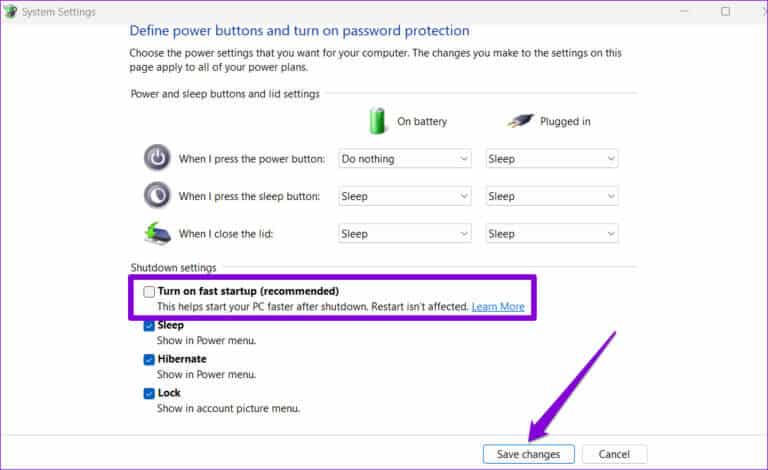
После этого перезагрузите компьютер, а затем попробуйте выключить его.
3. Запустите средство устранения неполадок питания
На вашем компьютере с Windows есть встроенное средство устранения неполадок питания, которое поможет вам решить распространённые проблемы с настройками питания и спящим режимом. Попробуйте запустить его и посмотрите, решит ли это проблему.
Шаг 1: Нажмите значок поиска На панели задач или щелкните Клавиша Windows + S достигнуть Меню поиска. записывать Настройки устранения неполадок Исправьте это и нажмите дальше. Enter.
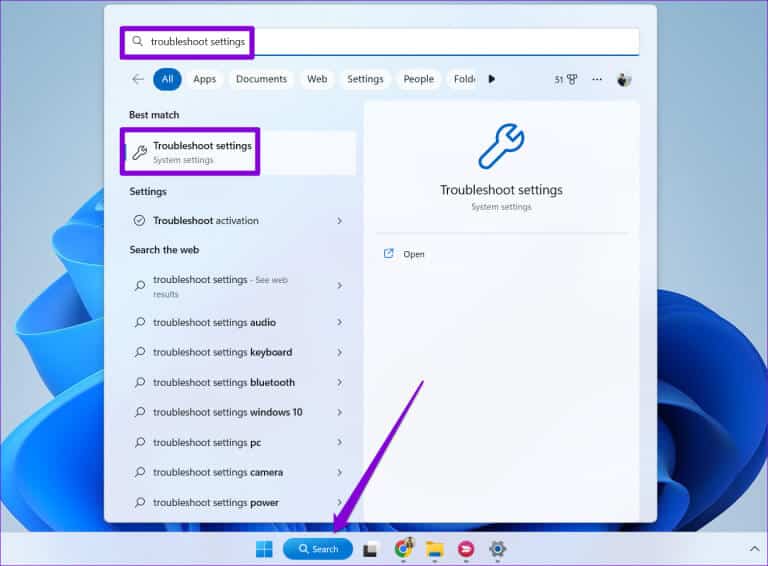
Шаг 2: Найдите Другие средства устранения неполадок и исправления.
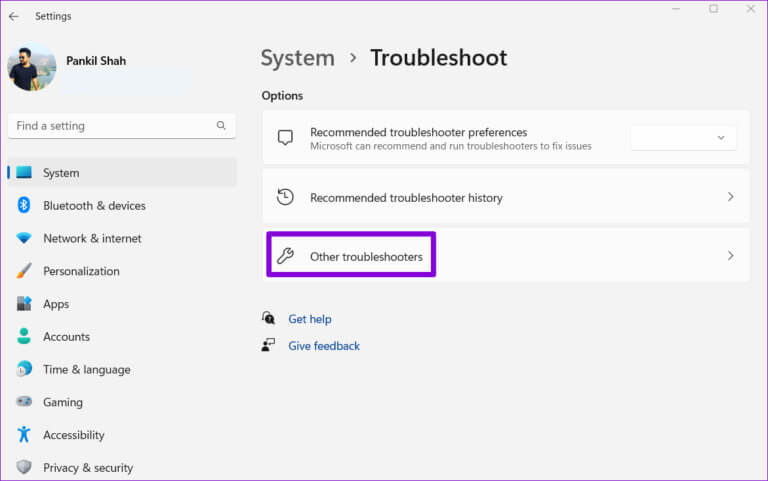
Шаг 3: Нажмите кнопку "работа" следующий за «Энергия».
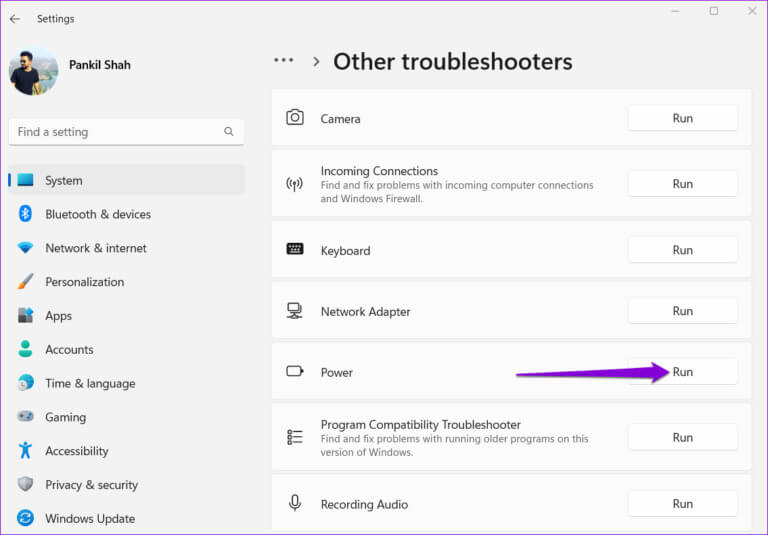
Дождитесь, пока инструмент запустится и устранит все неполадки. После этого проверьте, сохранилась ли проблема.
4. Настройте параметры управления питанием для USB-устройств.
Еще одна причина, по которой ваш ноутбук или ПК с Windows может не выключаться полностью, заключается в следующем: Подключенные USB-устройстваЧтобы избежать этого, необходимо изменить настройки управления питанием для всех USB-устройств. Ниже приведены инструкции.
Шаг 1: Щелкните правой кнопкой мыши на значок запуска и выберите Диспетчер устройств из списка.
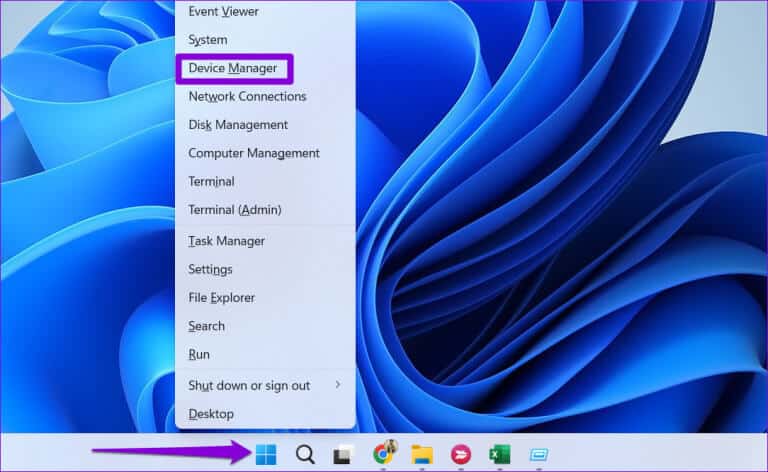
Шаг 2: Расширять Контроллеры универсальной последовательной шины (USB)Щелкните правой кнопкой мыши по первой записи и выберите Характеристики.
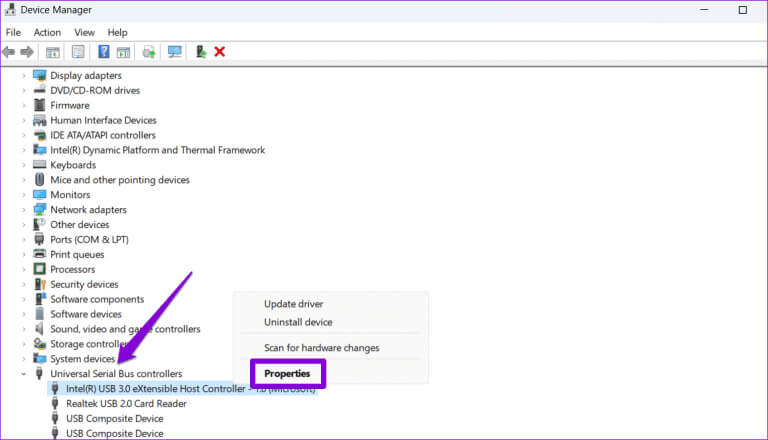
Шаг 3: Перейти на вкладку "управление энергией" И снимите флажок с надписью Разрешите компьютеру отключать это устройство для экономии энергии.. Затем нажмите "OK".
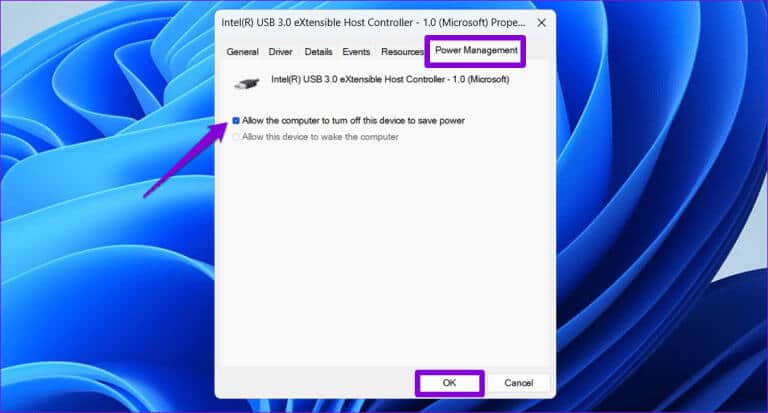
Повторите эти шаги для всех USB-устройств. После этого ваш компьютер или ноутбук с Windows больше не должен включаться после выключения.
5. Переустановите графические драйверы.
Устаревшие или повреждённые графические драйверы также могут стать причиной того, что компьютер с Windows продолжает работать после выключения. В этом случае Удалите графический драйвер Переустановка должна восстановить нормальное состояние.
Шаг 1: Щелкните правой кнопкой мыши значок Начало и выберите Диспетчер устройств из списка.
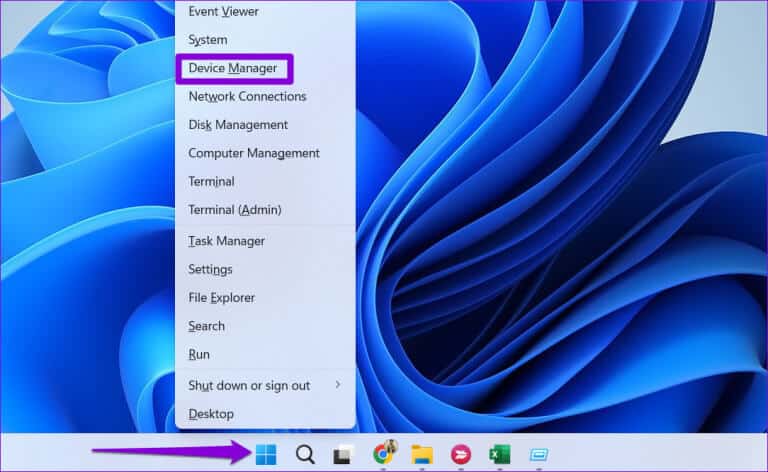
Шаг 2: Расширять Видеоадаптерыи щелкните правой кнопкой мыши Графический драйвер ваш выбор Удалите устройство.
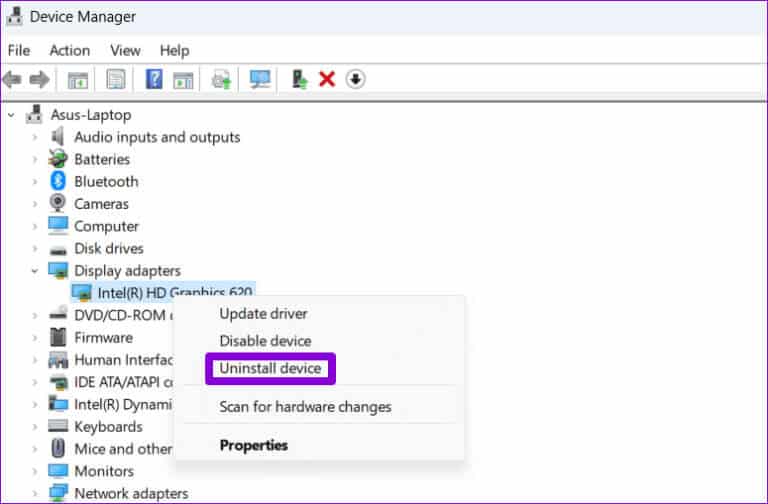
Примечание: Если есть Восклицательный знак рядом с любой записью в диспетчере устройствЭто означает, что эти драйверы работают неправильно. В этом случае вам потребуется обновить их, чтобы устранить проблему.
Перезагрузите компьютер после удаления графического драйвера. Windows автоматически переустановит отсутствующий драйвер во время загрузки.
6. Обновление BIOS/UEFI.
Если все остальные шаги не помогли, попробуйте обновить BIOS до последней версии, чтобы решить проблему. Для этого вам потребуется скачать последнюю версию BIOS или UEFI для вашего устройства и скопировать её на USB-накопитель.
Поскольку шаги по обновлению BIOS могут различаться в зависимости от марки и модели вашего компьютера, подробные инструкции лучше всего получить на странице поддержки производителя вашего компьютера.
Обновление BIOS на компьютерах Dell
Обновление BIOS на компьютерах HP
Обновление BIOS на компьютерах Lenovo
Не допускайте зависания компьютера.
В большинстве случаев ваш компьютер или ноутбук с Windows должен начать выключаться после выключения после отключения быстрого запуска. В противном случае вам может потребоваться настроить параметры управления питанием для всех USB-устройств или обновить BIOS. Обязательно сообщите нам в комментариях, какое решение подходит именно вам.